Pada tutorial sebelumnya di Cara Install XAMPP di Windows, kita telah berhasil menginstal XAMPP di komputer. Salah satu fungsi utama dari XAMPP adalah menyediakan lingkungan server lokal yang memungkinkan kita untuk mengembangkan atau menguji website sebelum dipublikasikan ke internet.
Sebagai contoh penggunaan nyata, dalam tutorial kali ini kita akan menginstal WordPress di XAMPP. Dengan ini, Anda bisa menjalankan WordPress secara offline di komputer tanpa perlu membeli domain dan hosting. Metode ini sangat berguna bagi pemula yang ingin belajar WordPress, pengembang yang ingin menguji fitur baru, atau siapa saja yang ingin membangun website sebelum go live.
WordPress adalah platform Content Management System (CMS) paling populer di dunia, digunakan oleh jutaan website mulai dari blog pribadi, portofolio, hingga situs bisnis dan e-commerce. Dengan kemudahan dalam pengelolaan konten serta banyaknya tema dan plugin yang tersedia, WordPress menjadi pilihan utama bagi banyak pengembang web.
Sementara itu, XAMPP adalah software server lokal yang memungkinkan kita menjalankan Apache, MySQL (MariaDB), PHP, dan Perl di komputer tanpa memerlukan server online. Kombinasi WordPress dan XAMPP adalah solusi ideal untuk:
- Belajar WordPress tanpa membeli hosting – Cocok untuk pemula yang ingin memahami cara kerja WordPress sebelum mempublikasikan website secara online.
- Menguji tema dan plugin sebelum digunakan di website live – Developer dan desainer web bisa mencoba berbagai tema dan plugin WordPress tanpa risiko merusak website utama.
- Mengembangkan website secara offline – Tidak memerlukan koneksi internet untuk bekerja di proyek WordPress Anda.
- Eksperimen dengan fitur WordPress – Ideal bagi Anda yang ingin memodifikasi kode WordPress, mengedit tema, atau mengembangkan plugin sendiri.
Dalam panduan ini, kita akan membahas cara install WordPress di XAMPP secara lengkap, mulai dari download file WordPress, konfigurasi database MySQL, hingga menjalankan WordPress di localhost. Dengan mengikuti tutorial ini, Anda akan dapat membuat website WordPress di komputer sendiri dengan mudah.
Langkah-Langkah Install WordPress di XAMPP
Berikut ini adalah langkah langkah install WordPress di XAMPP
1. Pada aplikasi XAMPP nya, klik start pada aplikasi yang dibutuhkan (disini saya membutuhkan Apache2 dan MySQL) sampai tulisan start berubah jadi stop.
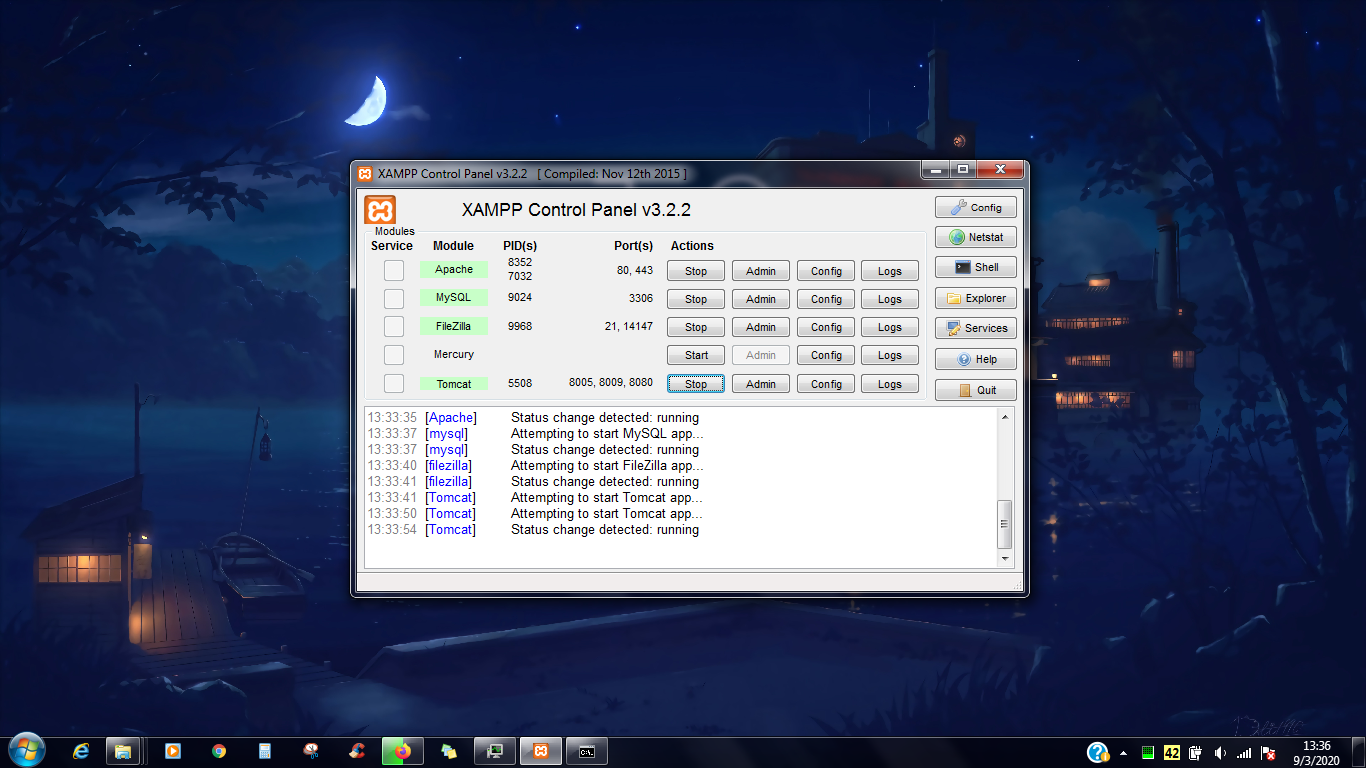
2. Beralih ke browser ( Firefox, edge, chrome, dll ) lalu ketik http://localhost/xampp.
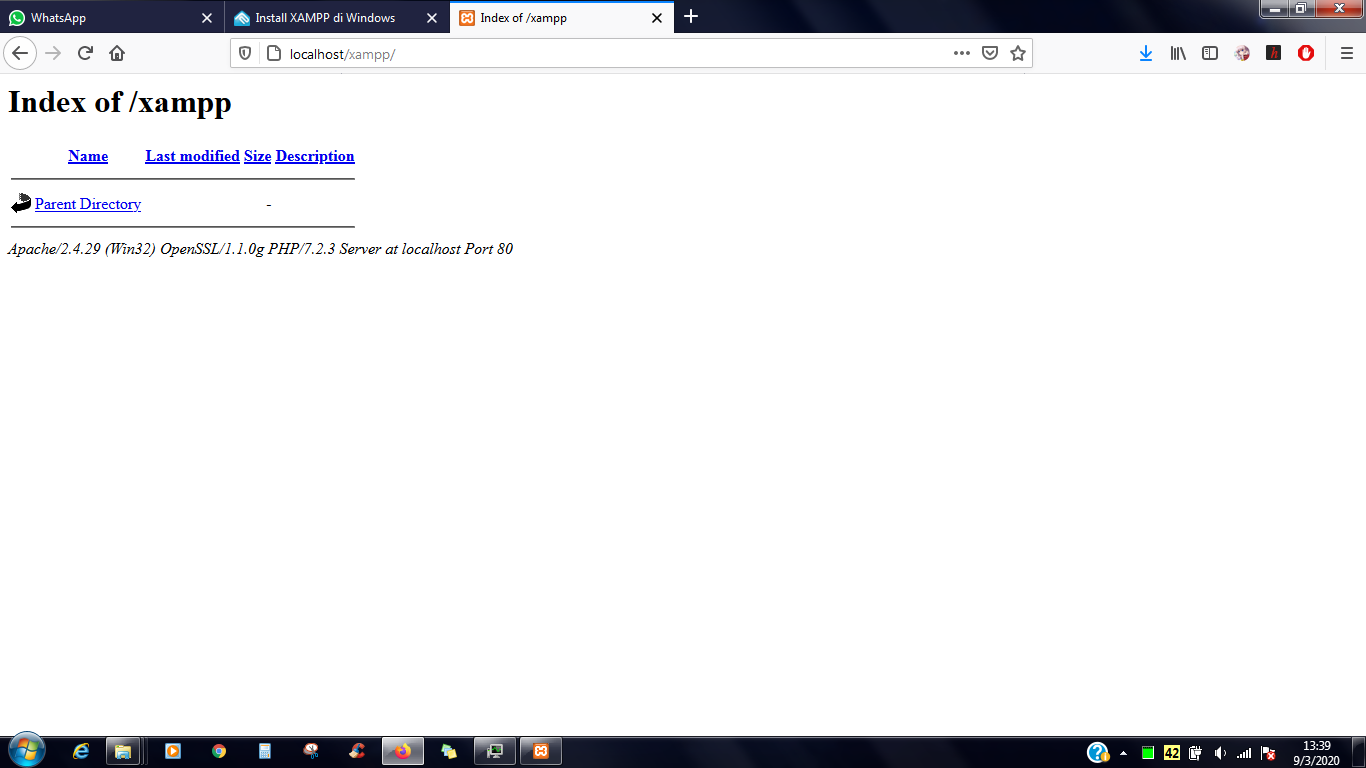
3. Selanjutnya klik Parent Directory, dan ini adalah halaman utama dari localhost XAMPP nya.
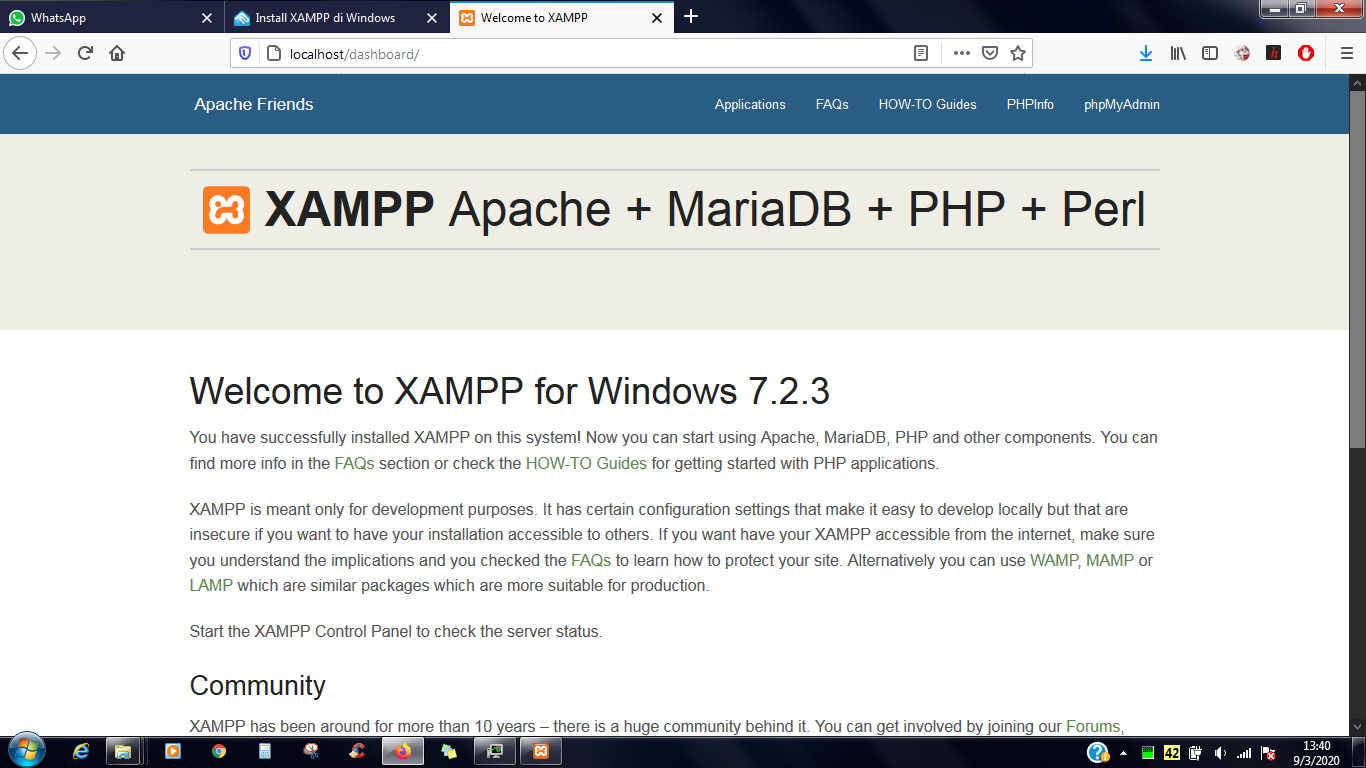
4. Selanjutnya install wordpress di XAMPP nya, download terlebih dahulu file .zip wordpress nya di website https://id.wordpress.org/download/ lalu copy dan extract file wordpress-5.5-id_ID.zip ke direktori xampp kalian, sebagai contoh disini adalah direktori default dari xampp yakni C:/xampp/htdocs.
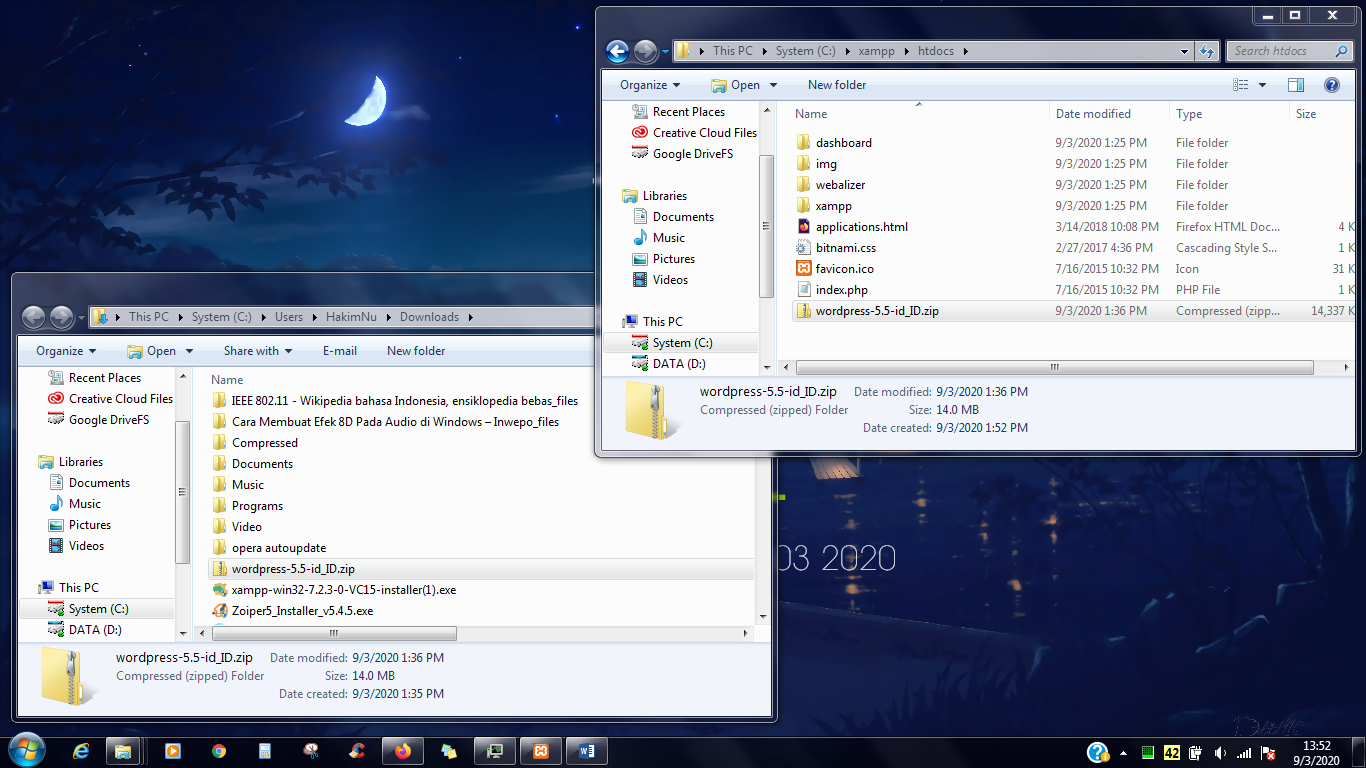
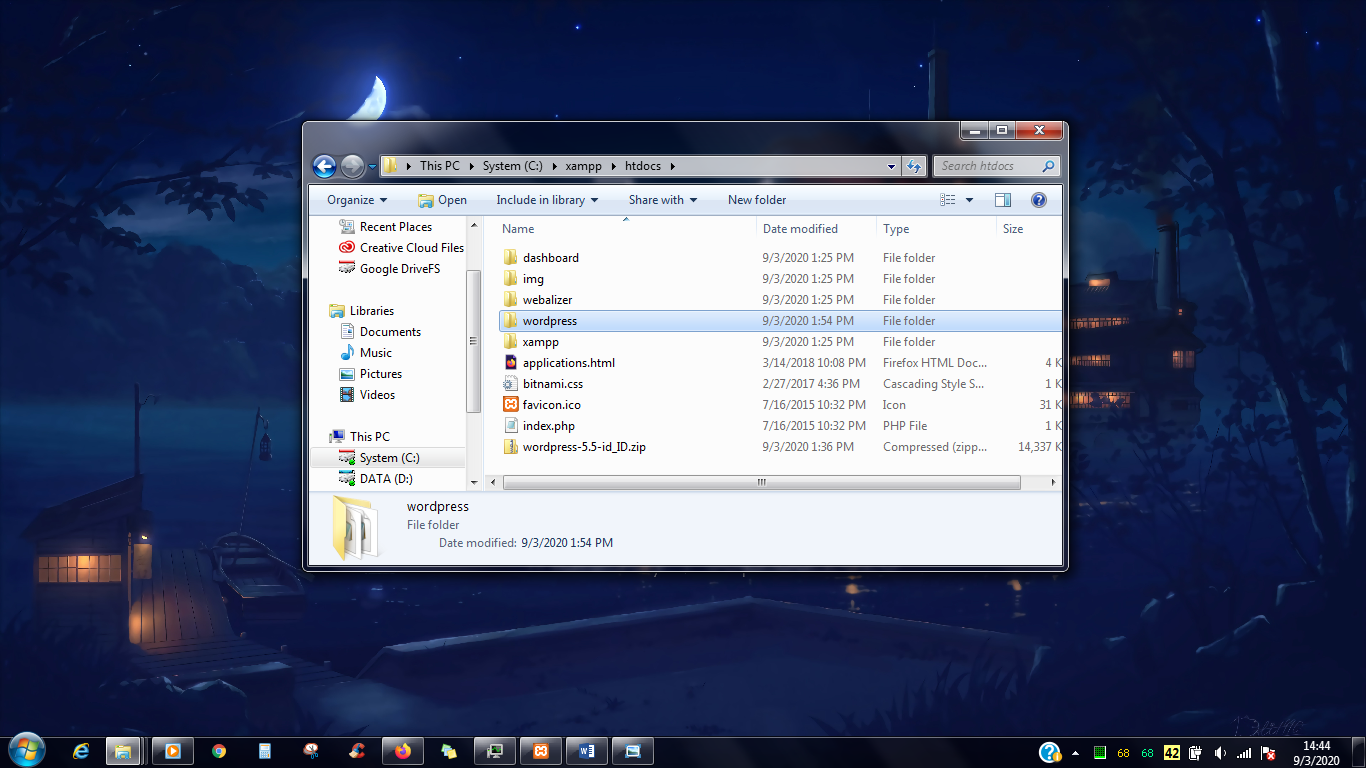
5. Selanjutnya pergi ke browser ( Firefox, chrome, edge, dll ) ketik http://localhost/wordpress.
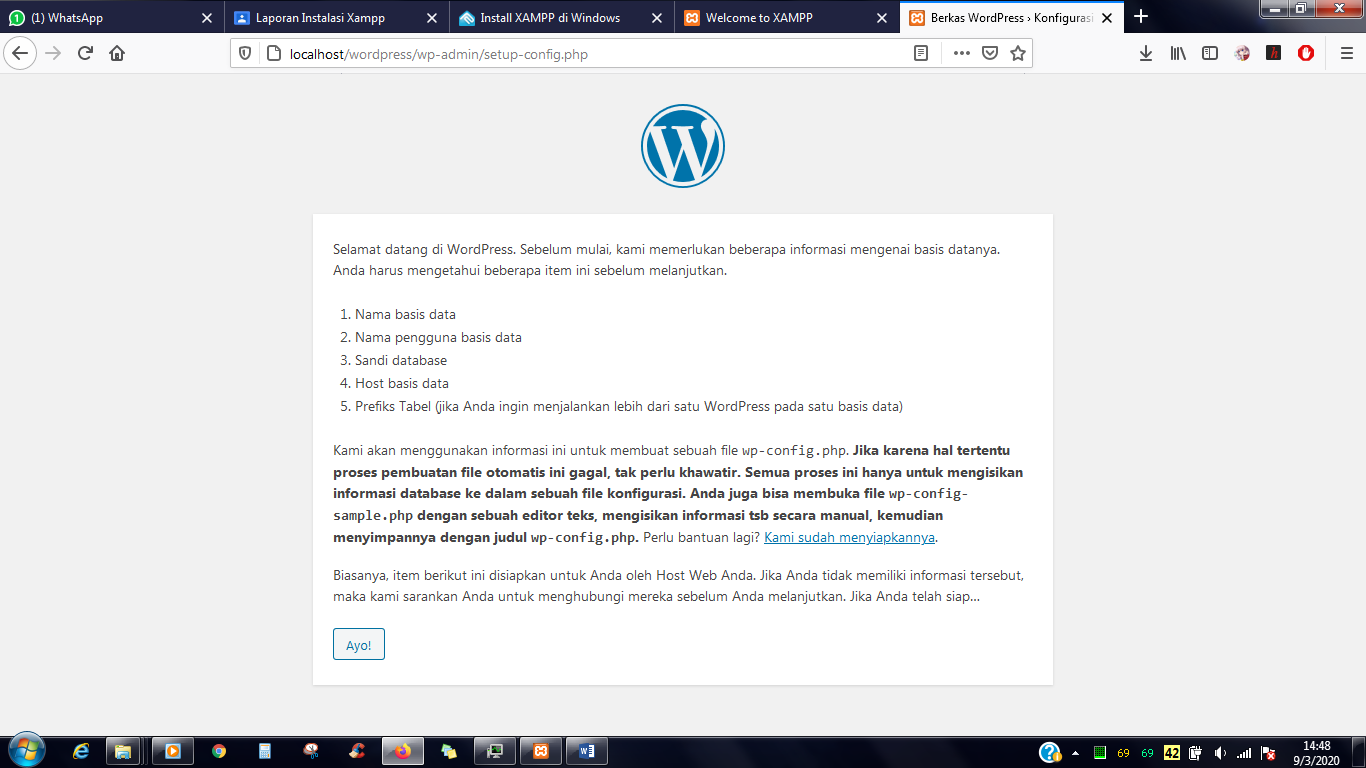
6. Sebelum install wordpres, buat database terlebih dahulu, pergi ke http://localhost/dashboard lalu klik phpMyAdmin.
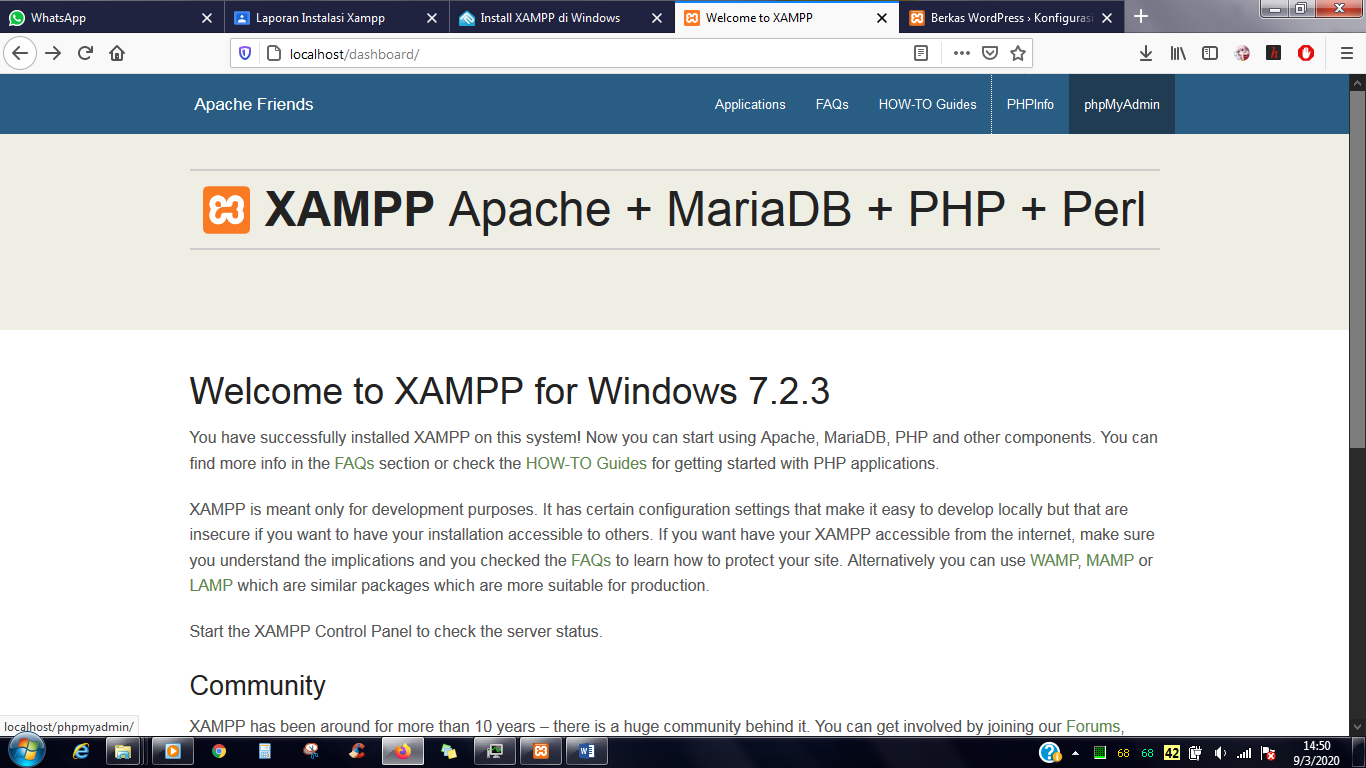
7. Lalu buat database dengan nama wordpress.
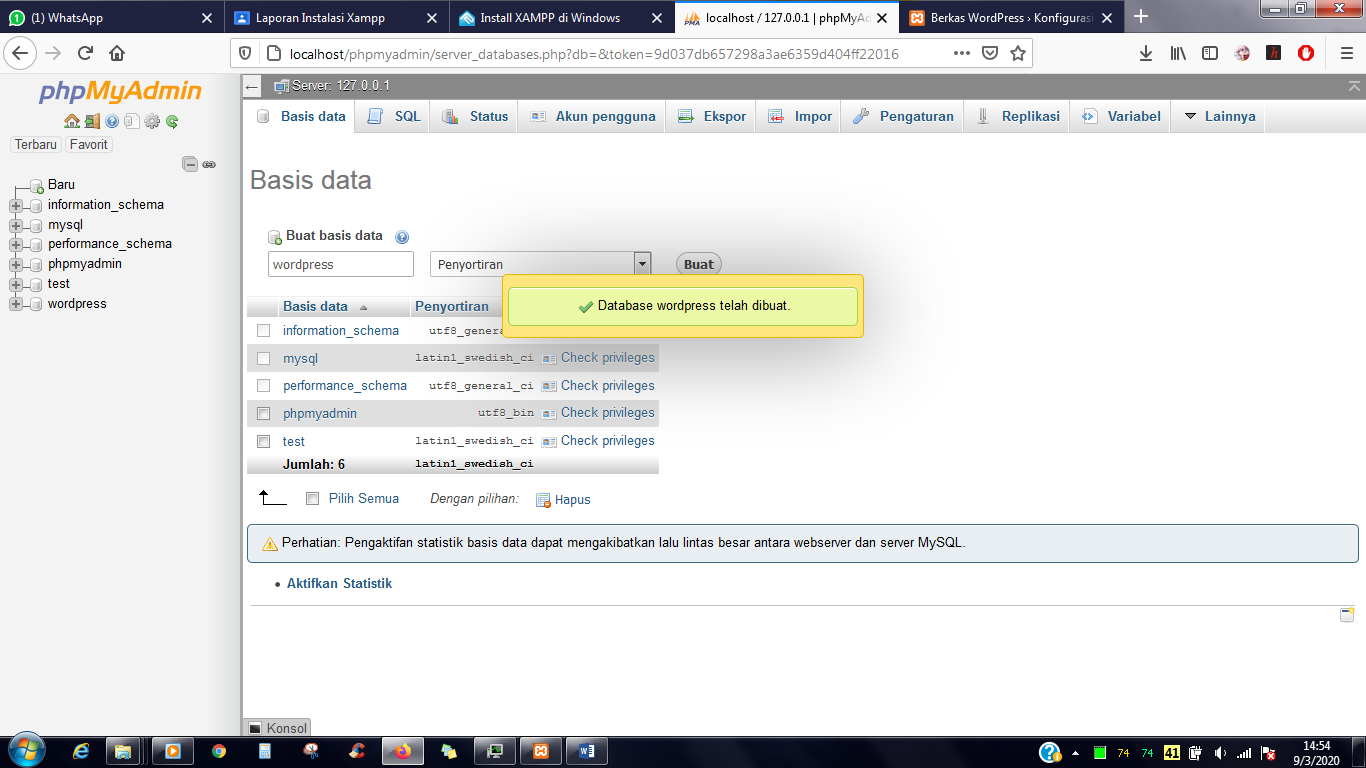
8. Klik pada database yang baru dibuat tadi ( WordPress ) > Hak Akses > Add Pengguna lalu isi data datanya. Jika sudah lalu klik Go pada bagian bawah.
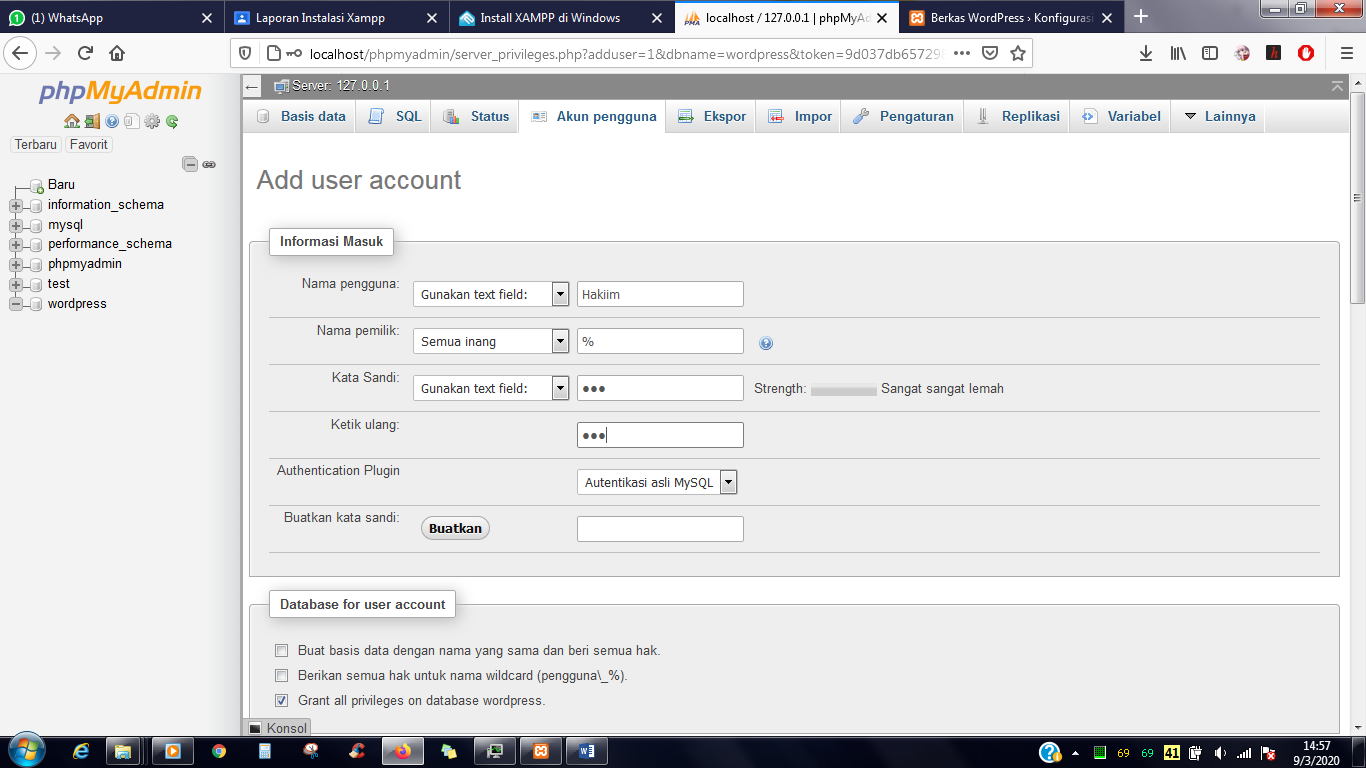
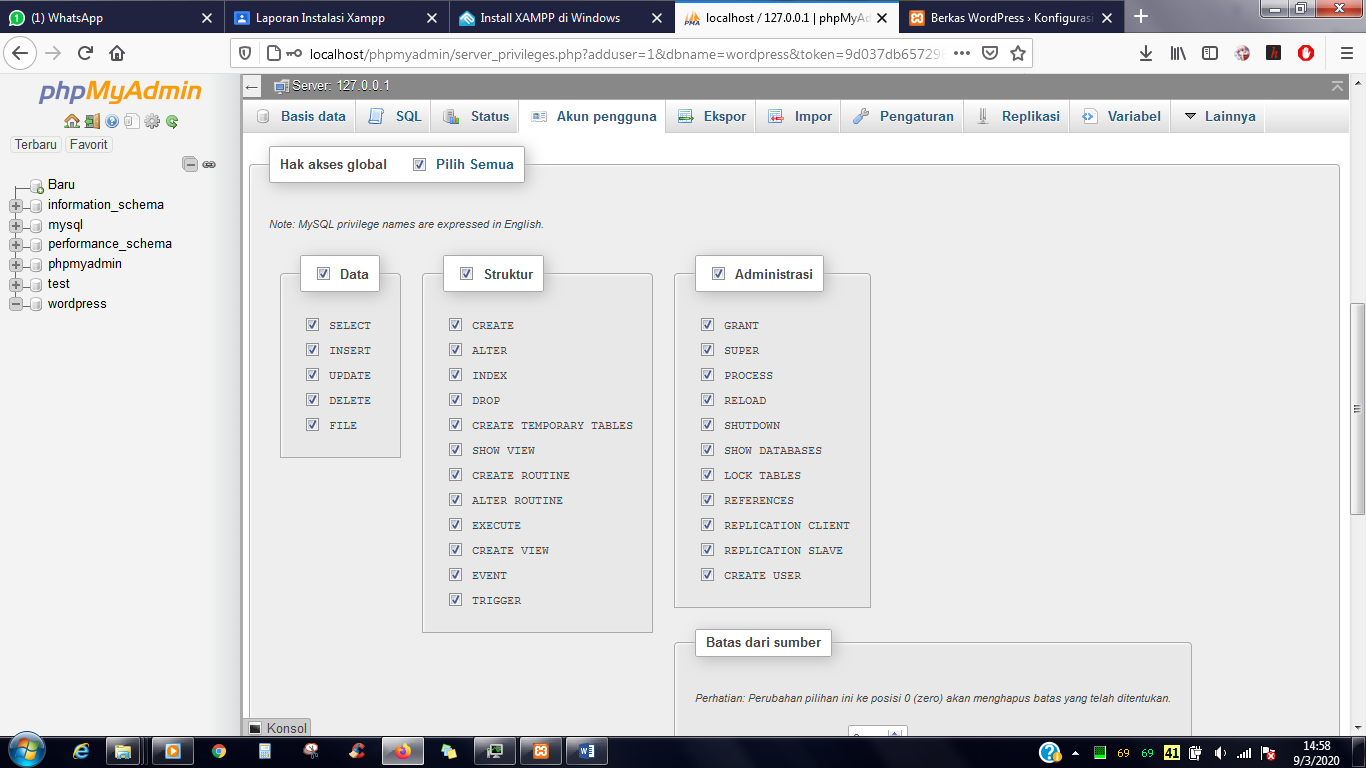
9. Beralih ke WordPress tadi, klik Ayo. Lalu isi data data yang sesuai dengan yang diinputkan pada database tadi, jika sudah lalu klik kirim.
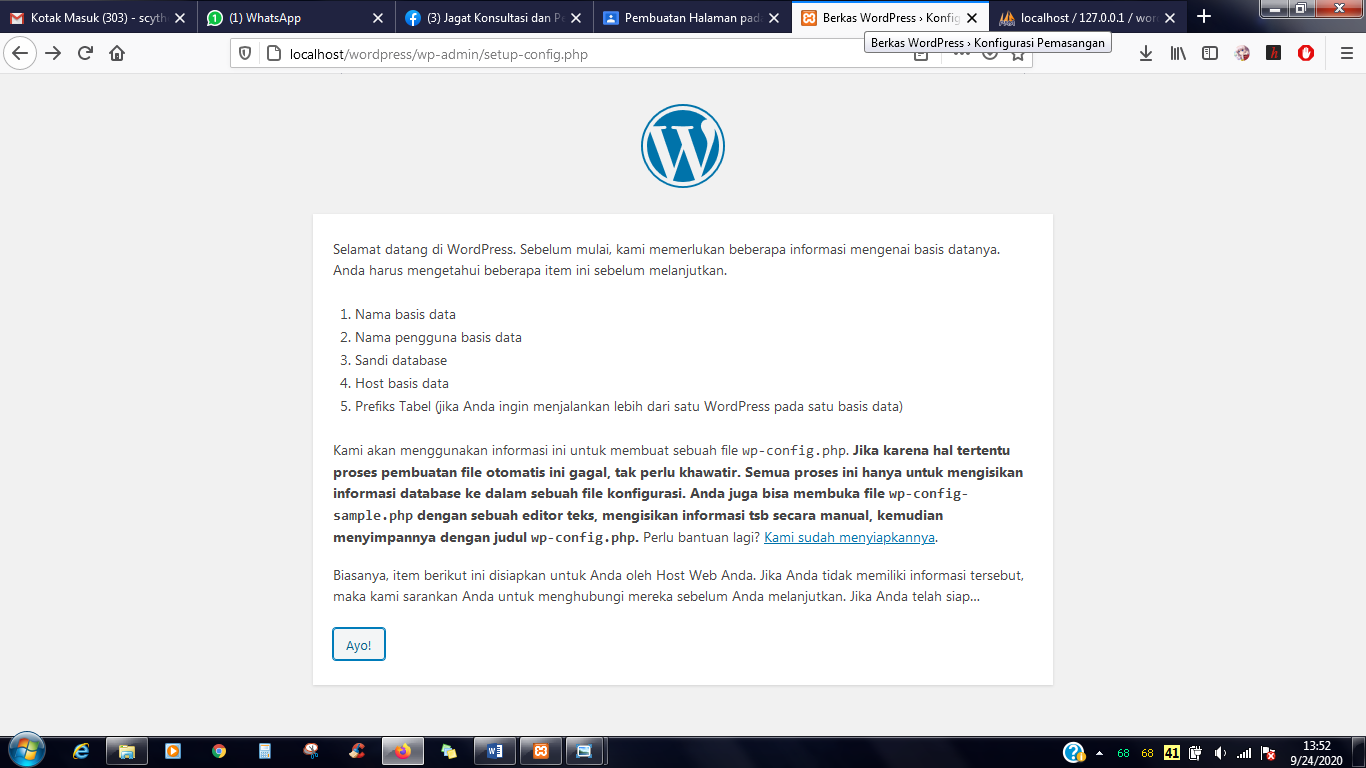
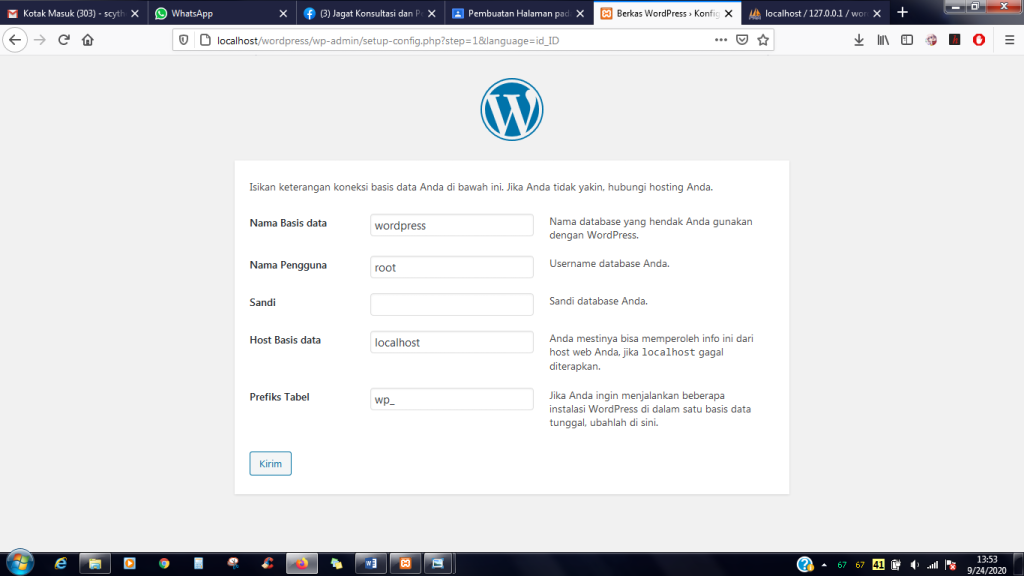
10. Pada tahap ini, klik jalankan pemasangan.
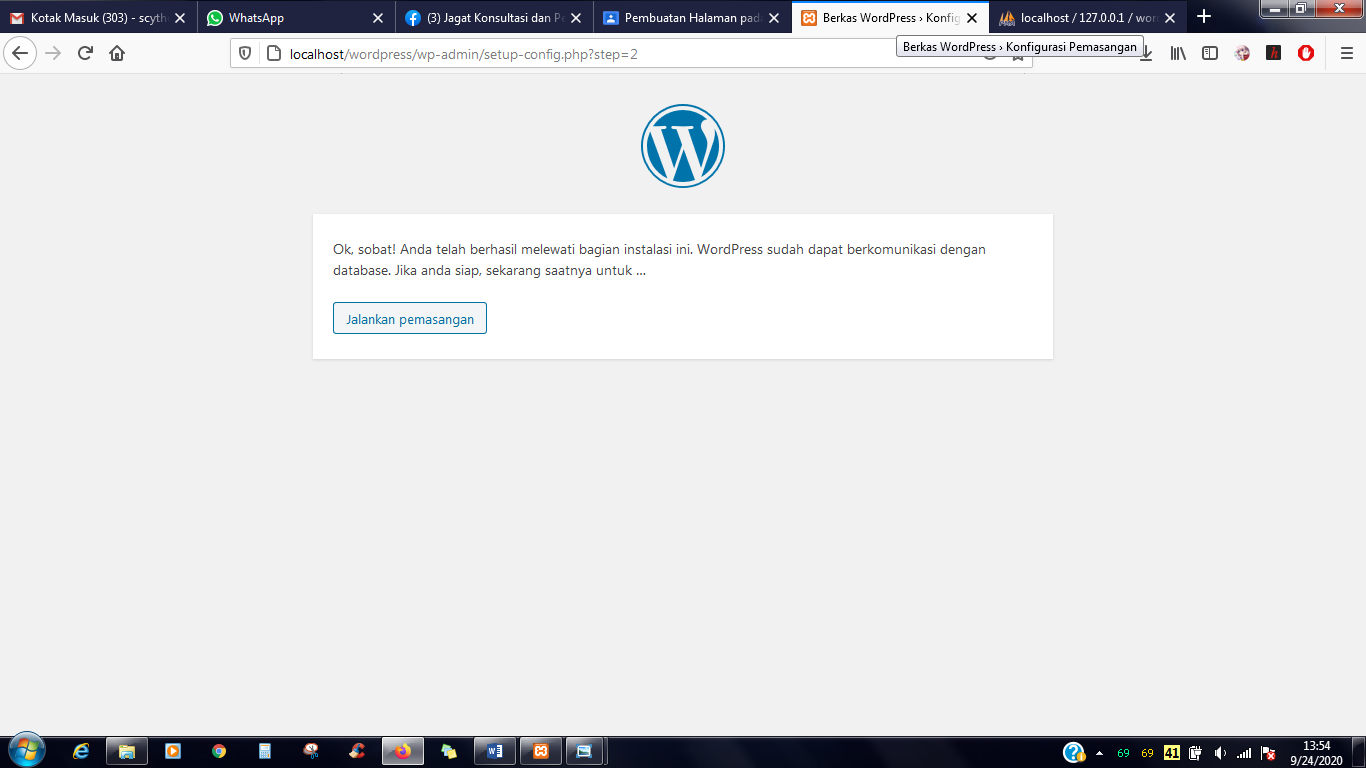
11. Isi data data yang dibutuhkan, seperti username dan password.
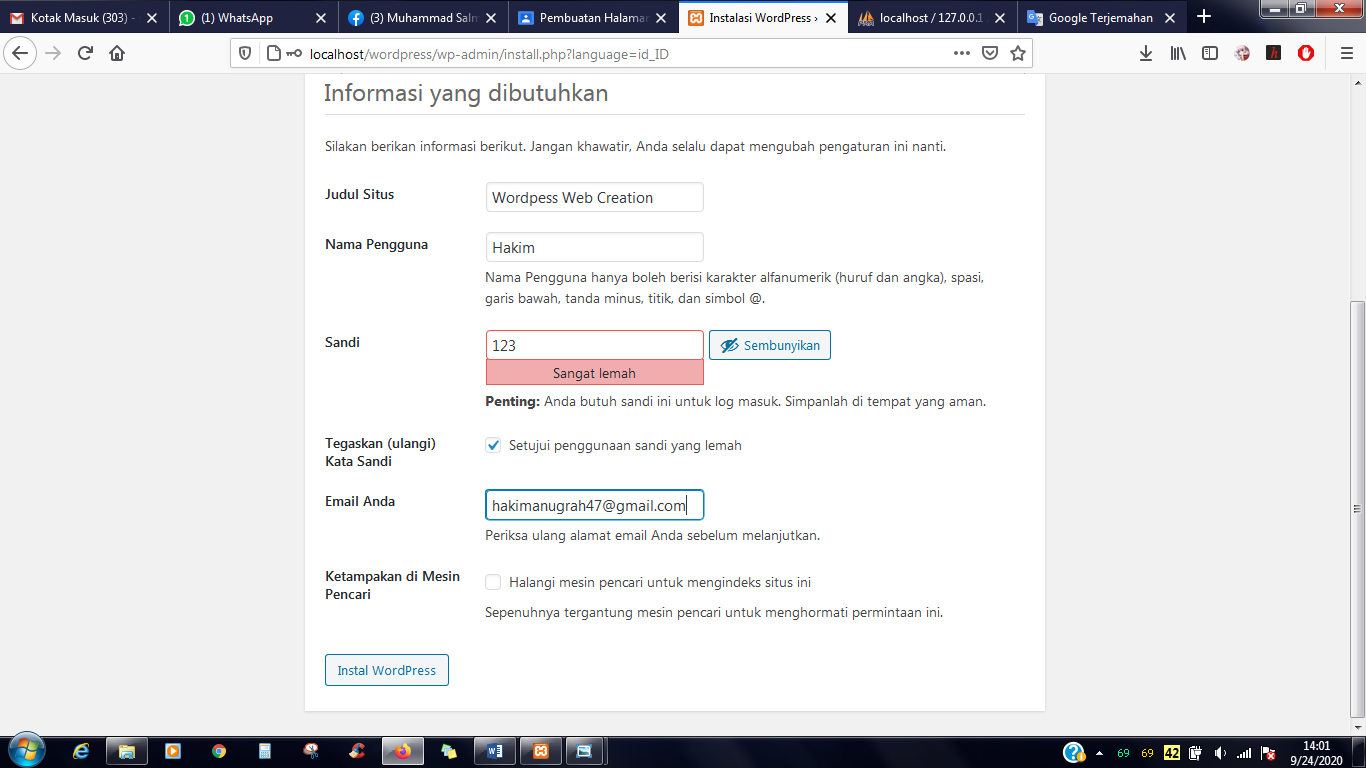
12. Klik log masuk.
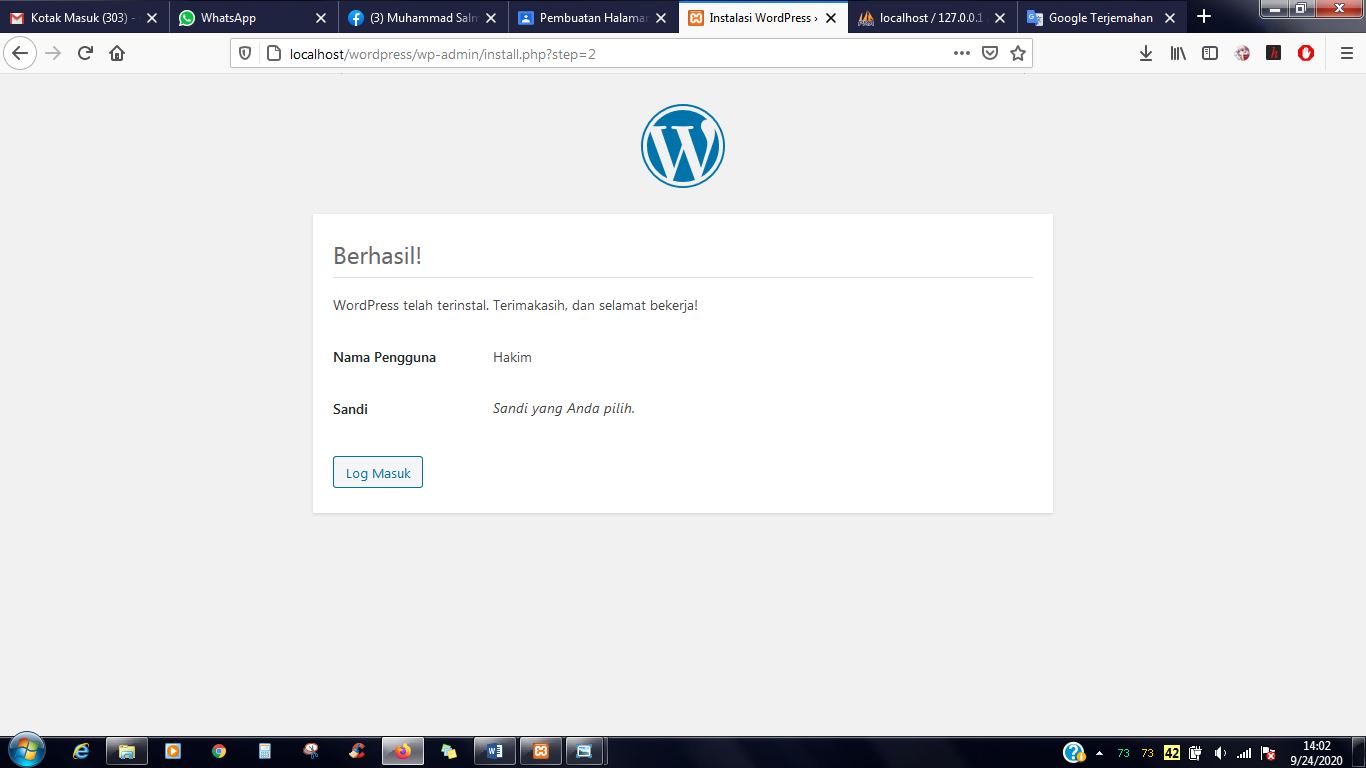
13. Masuk ke wordpressnya dengan akun yang telah di buat tadi.
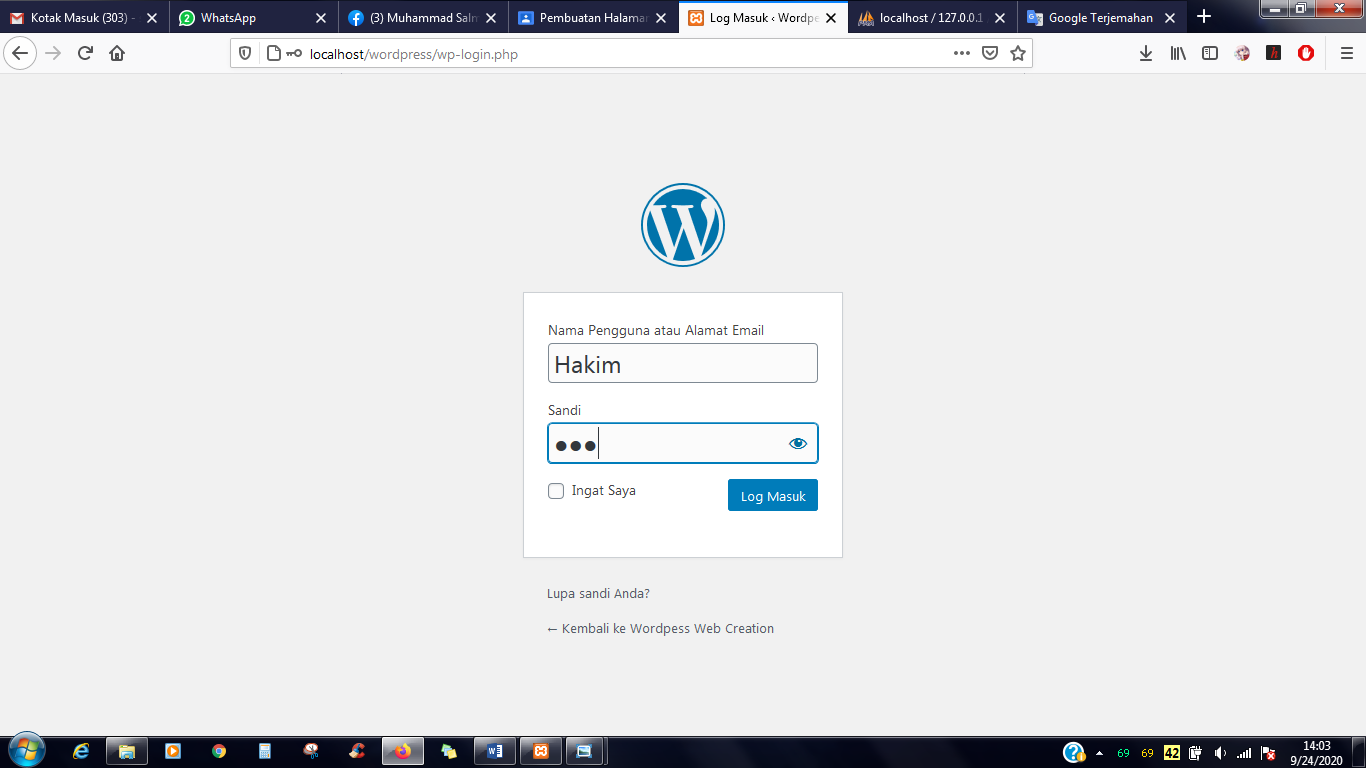
14. Ini adalah tampilan admin wordpress.
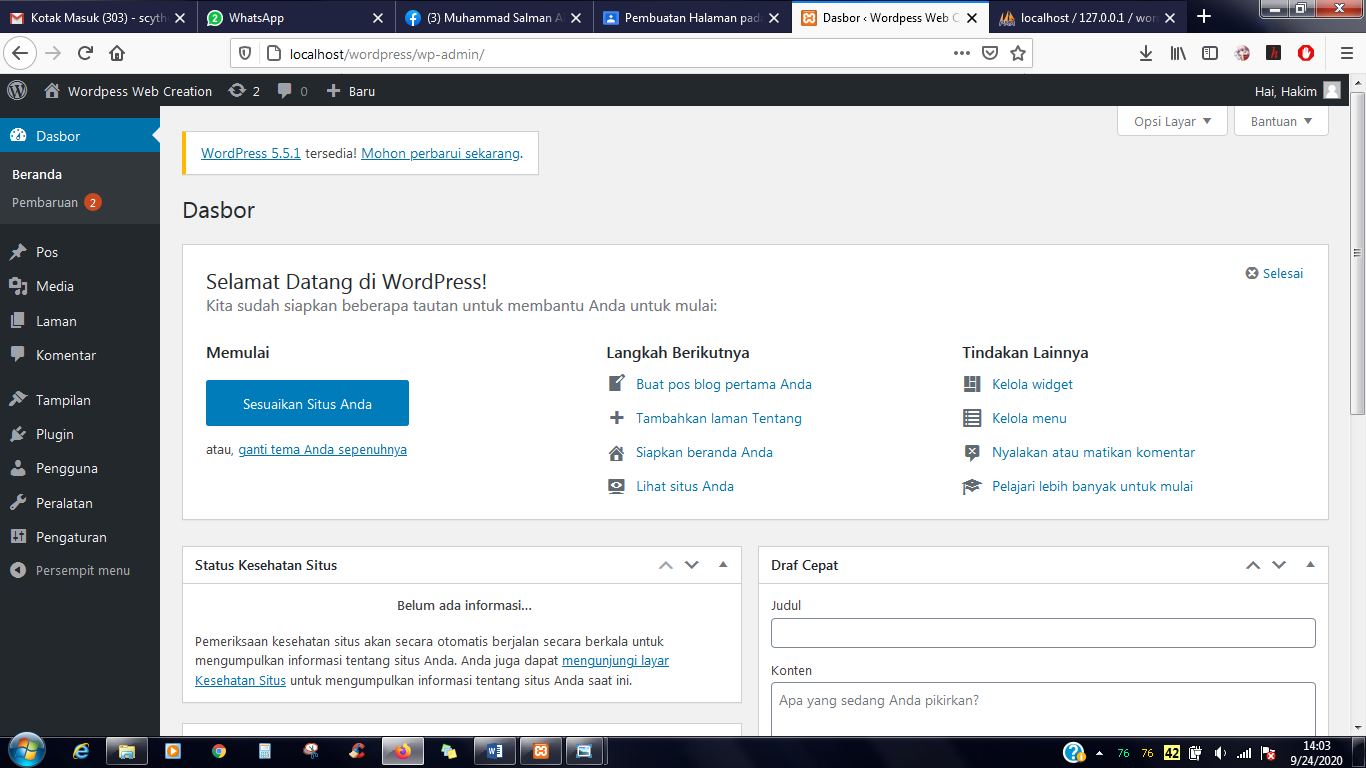
15. Untuk menambahkan menu, klik tampilan > menu, lalu pilih menu yang mau diletakkan, jika sudah lalu simpan.
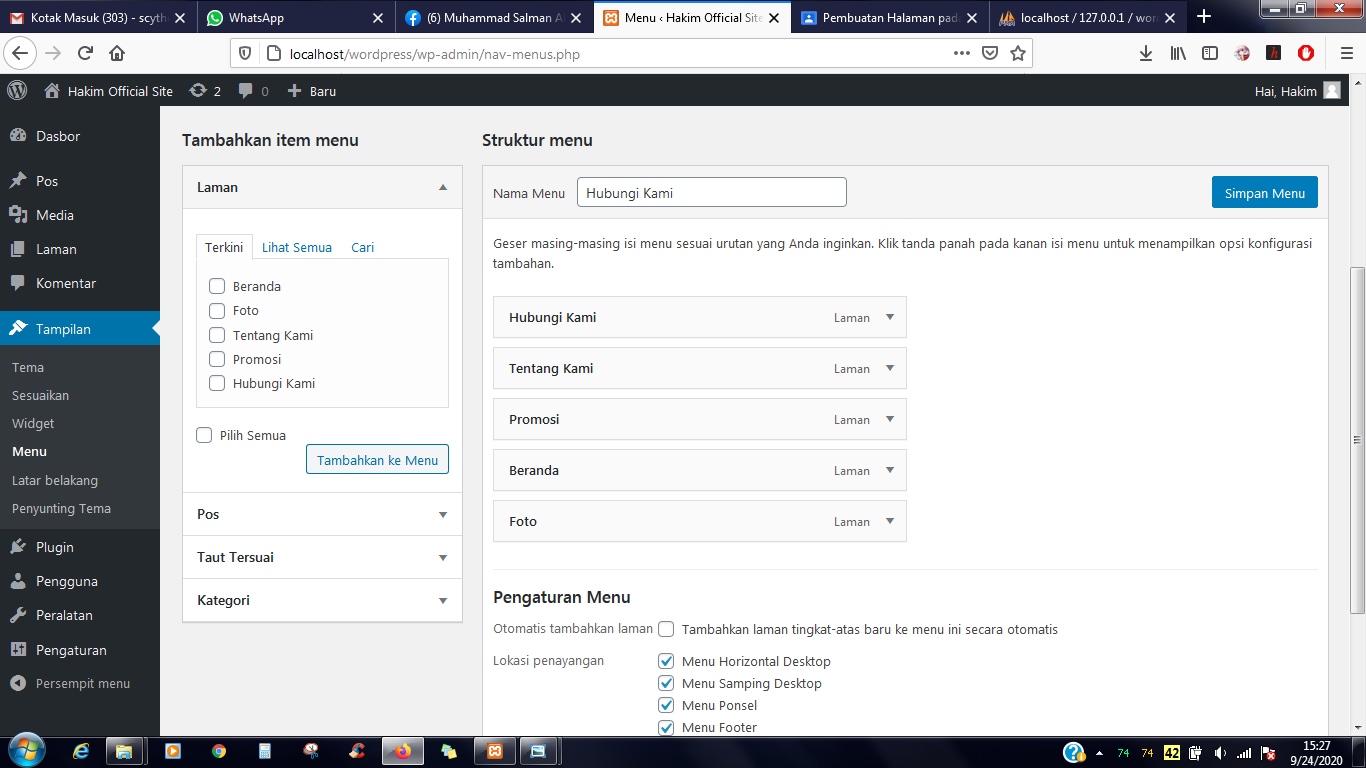
16. Ini adalah halaman yang telah dibuat.
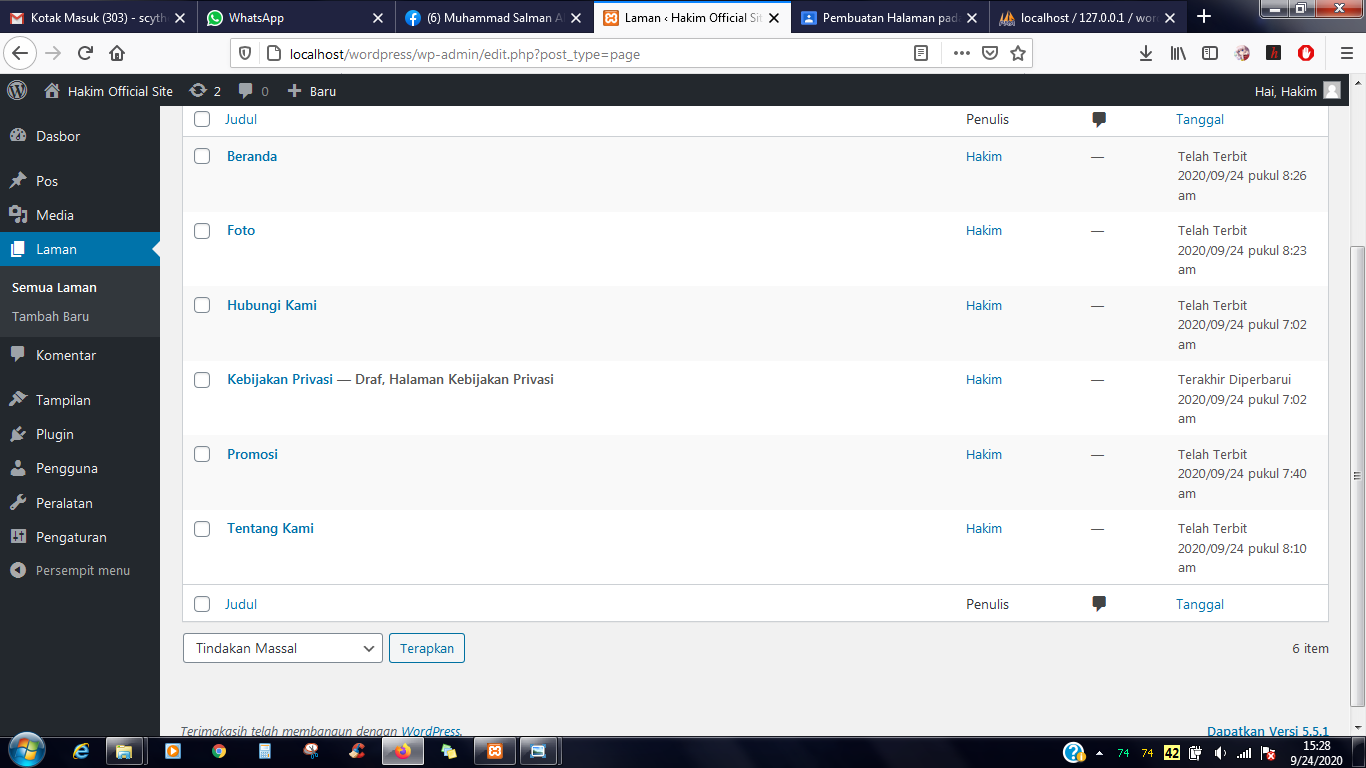
17. Ini adalah tampilannya dari web masing masing menu.
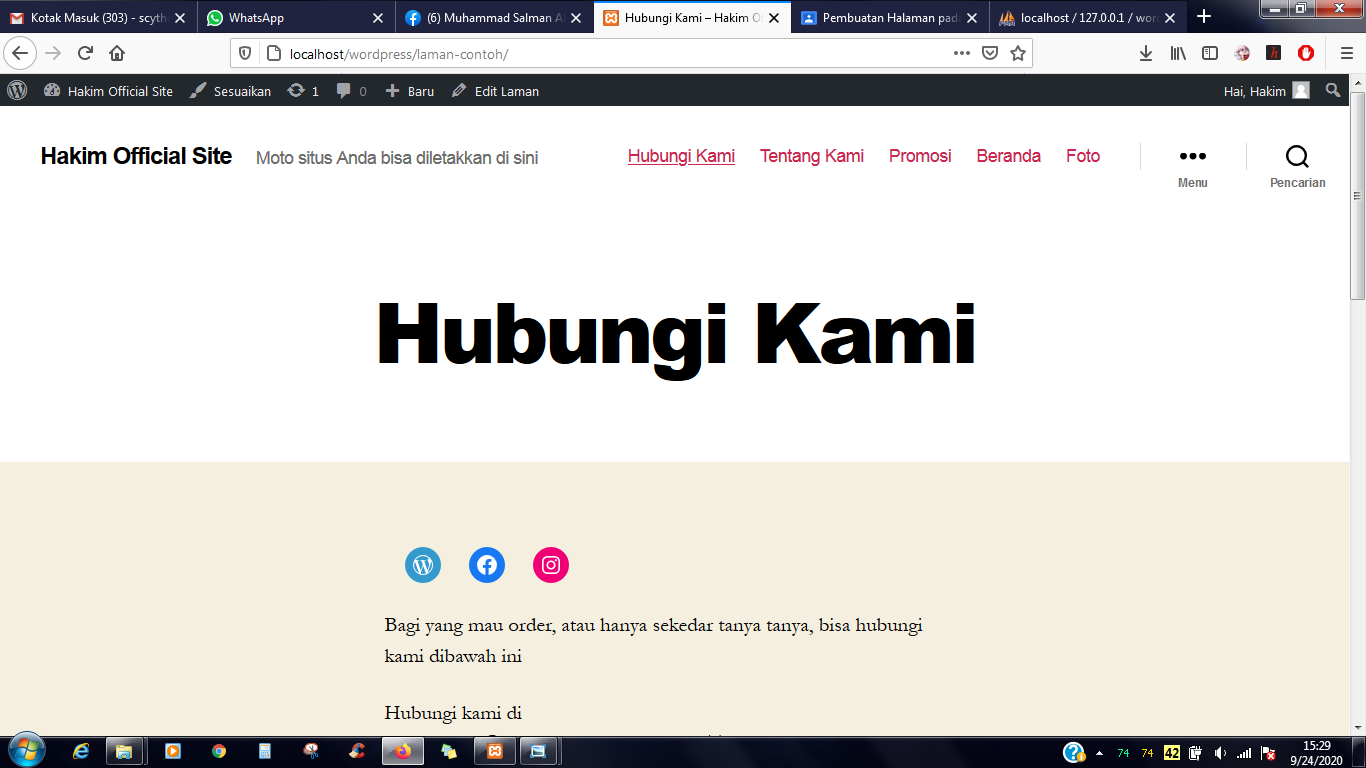
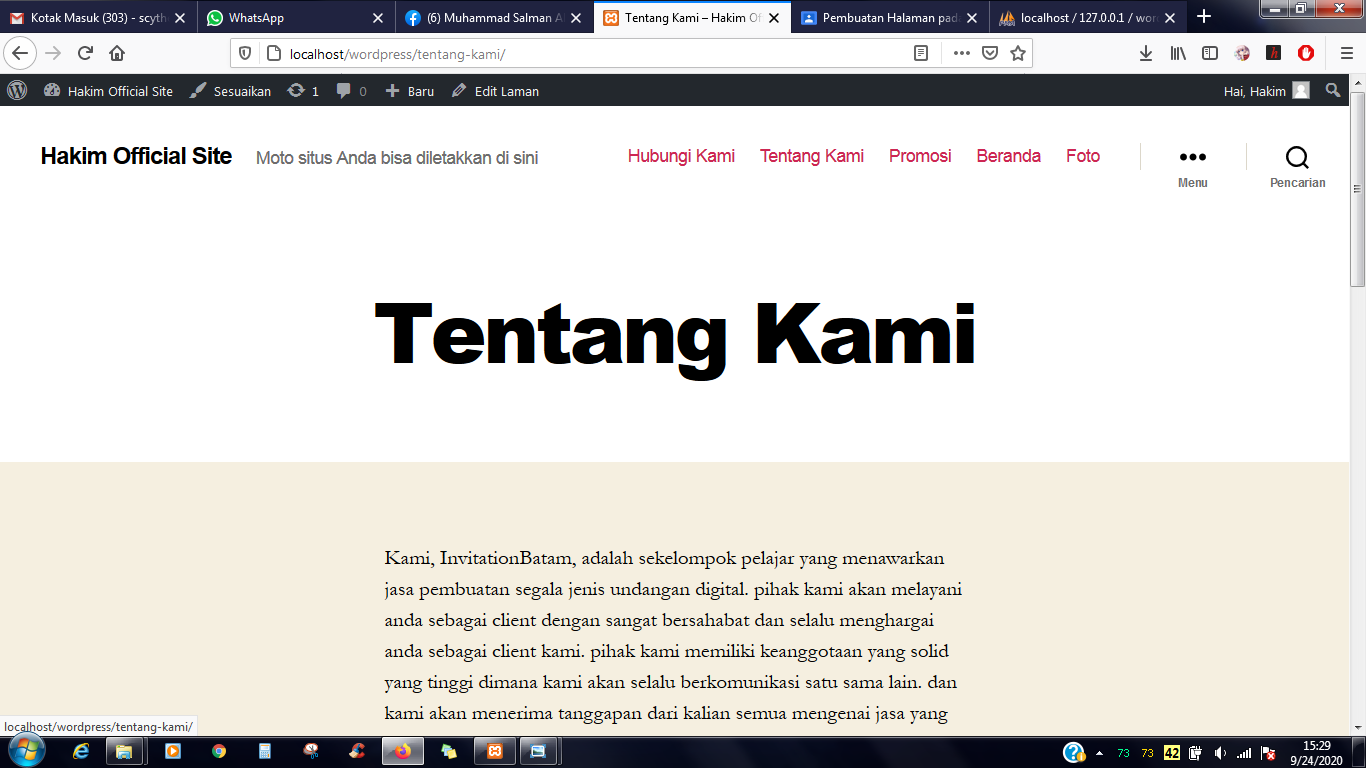
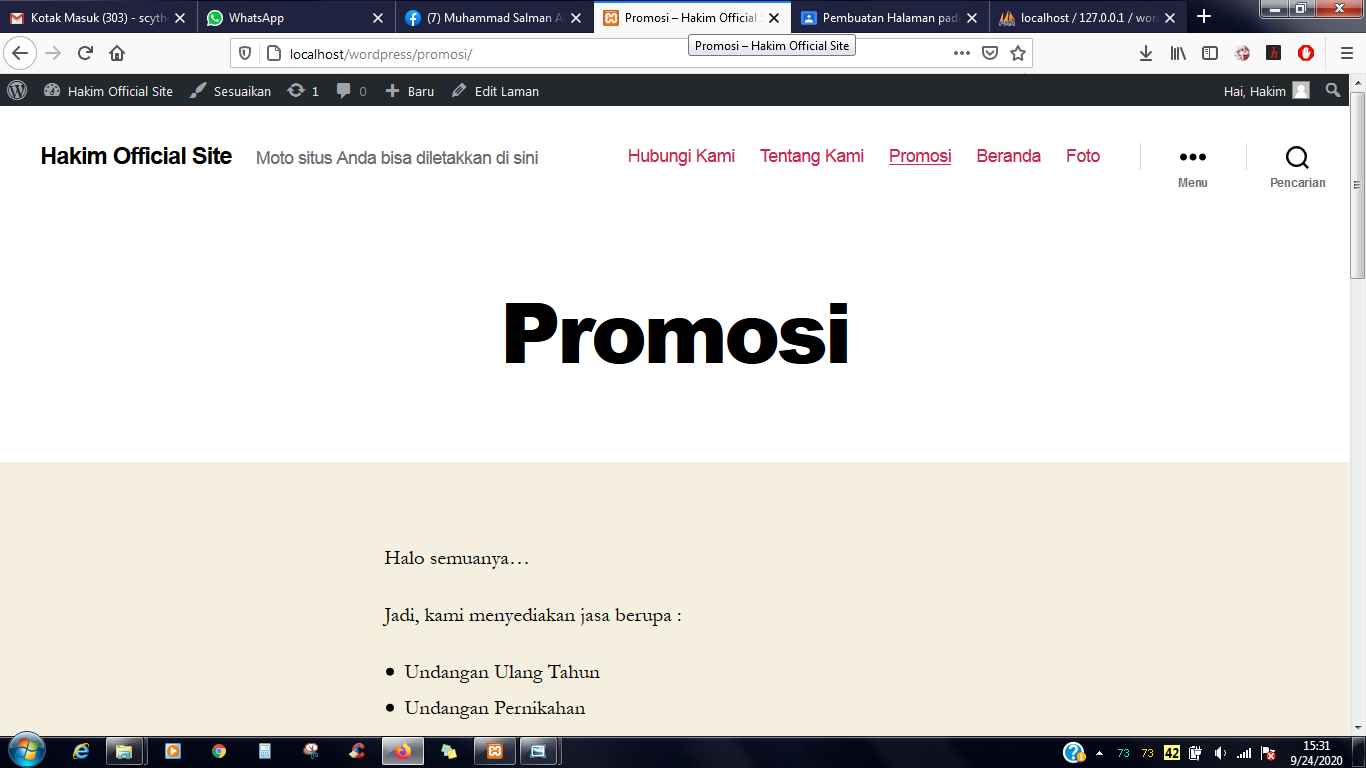
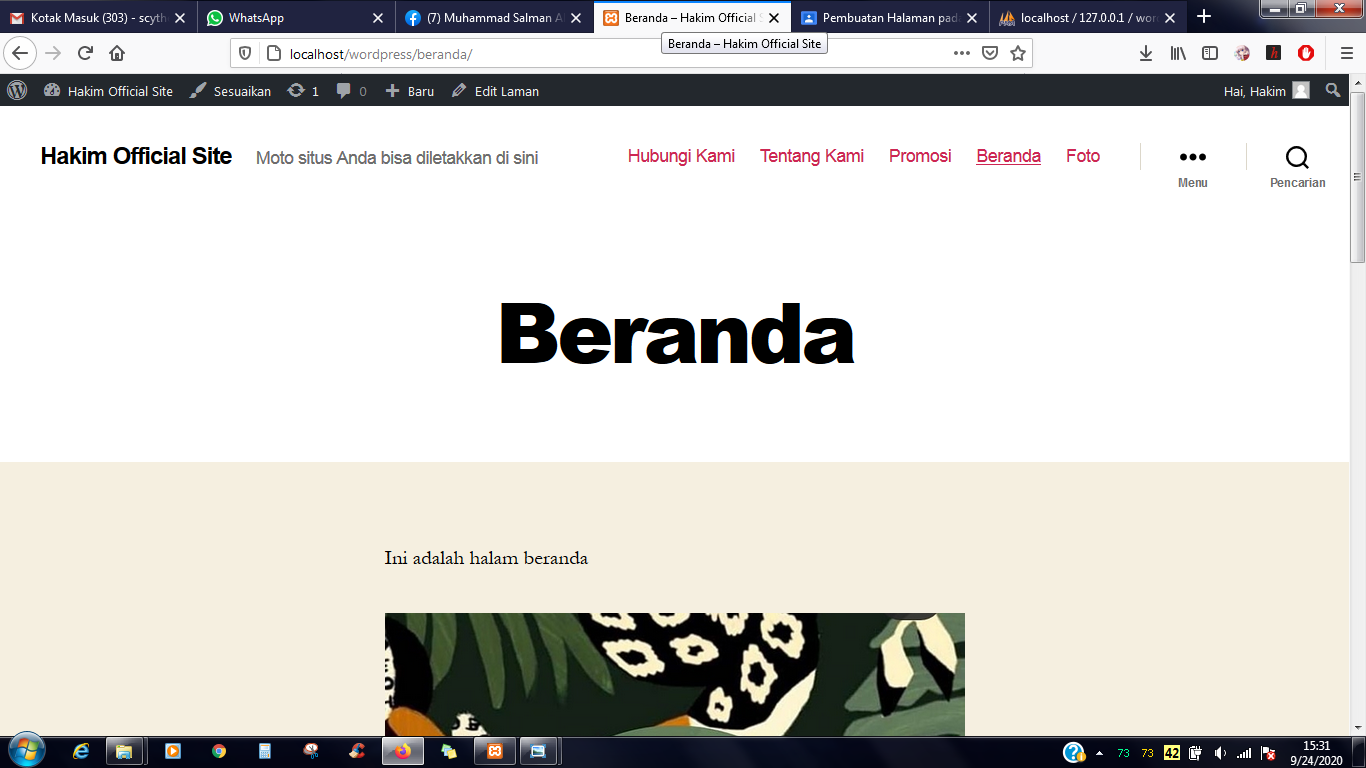
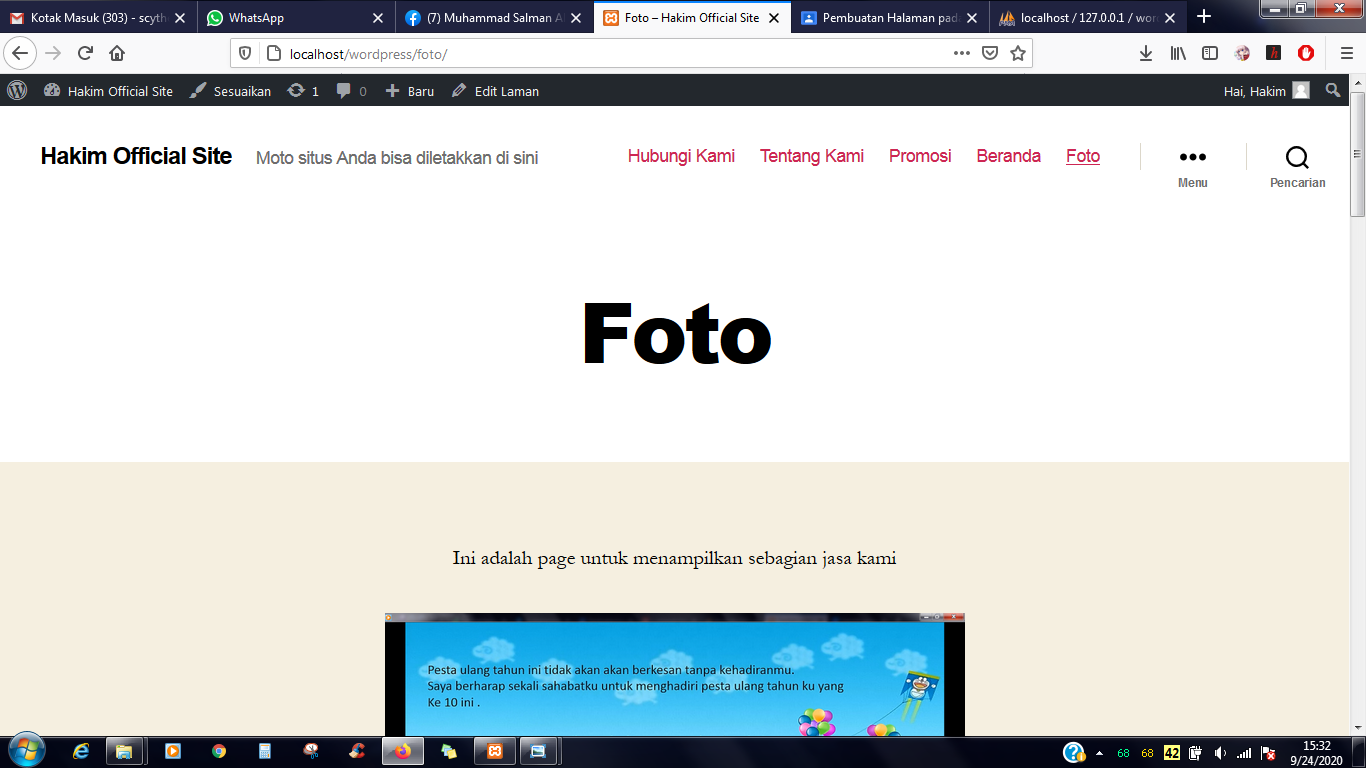
Kesimpulan
Menginstal WordPress di XAMPP adalah langkah terbaik bagi siapa saja yang ingin mempelajari WordPress, mengembangkan website secara offline, atau menguji berbagai fitur tanpa harus membeli domain dan hosting. Dengan menggunakan XAMPP sebagai server lokal, kita dapat menjalankan WordPress di komputer sendiri tanpa memerlukan koneksi internet, sehingga lebih fleksibel dan nyaman untuk pengembangan website.
Dalam panduan ini, kita telah membahas langkah-langkah instalasi WordPress di XAMPP, mulai dari mengunduh dan menginstal XAMPP, membuat database MySQL, hingga mengonfigurasi WordPress di localhost. Setelah menyelesaikan semua tahap ini, Anda kini memiliki website WordPress lokal yang siap digunakan untuk berbagai keperluan, seperti:
- Belajar dan memahami cara kerja WordPress tanpa harus membayar biaya hosting dan domain.
- Mengembangkan dan menguji tema serta plugin sebelum diterapkan ke website live.
- Mengedit kode sumber WordPress tanpa risiko merusak website utama.
- Membangun dan mengelola website offline yang bisa diunggah ke server kapan saja.
Menggunakan WordPress di XAMPP memberikan banyak keuntungan bagi pemula, pengembang web, maupun desainer yang ingin bereksperimen dengan berbagai fitur sebelum website benar-benar dipublikasikan ke internet. Jika Anda mengalami kendala dalam proses instalasi atau pengaturan, pastikan untuk mengecek kembali langkah-langkah yang telah dijelaskan atau mencari solusi melalui komunitas WordPress dan forum diskusi XAMPP.
Langkah Berikutnya: Mengembangkan Website WordPress Lokal
Setelah berhasil menginstal WordPress di XAMPP, Anda bisa mulai membangun website dengan menambahkan tema, plugin, dan konten sesuai kebutuhan. Beberapa langkah lanjutan yang bisa Anda lakukan setelah ini antara lain:
- Mengatur tema dan desain website sesuai keinginan menggunakan berbagai tema gratis maupun premium.
- Menambahkan plugin penting seperti SEO, keamanan, dan optimasi performa.
- Membuat dan mengelola halaman serta postingan blog untuk mulai mengisi website Anda dengan konten berkualitas.
- Menghubungkan WordPress dengan database dan mengelola data MySQL melalui phpMyAdmin.
- Mengunggah website ke hosting online jika sudah siap untuk dipublikasikan ke internet.
Dengan semua langkah ini, Anda akan semakin mahir dalam menggunakan WordPress dan siap untuk membuat website profesional yang dapat diakses secara online. Jangan lupa untuk terus belajar dan mengeksplorasi berbagai fitur WordPress agar website Anda semakin optimal!
Tetap pantau artikel berikutnya, karena kita akan membahas lebih lanjut tentang cara mengelola database MySQL, konfigurasi virtual host di XAMPP, serta cara memindahkan website dari localhost ke hosting online. Sampai jumpa di tutorial selanjutnya!
Terima kasih telah melihat artikel ini dan mohon maaf jika ada kesalahan dalam penyampaian dan penulisan.
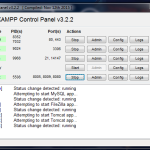
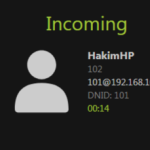
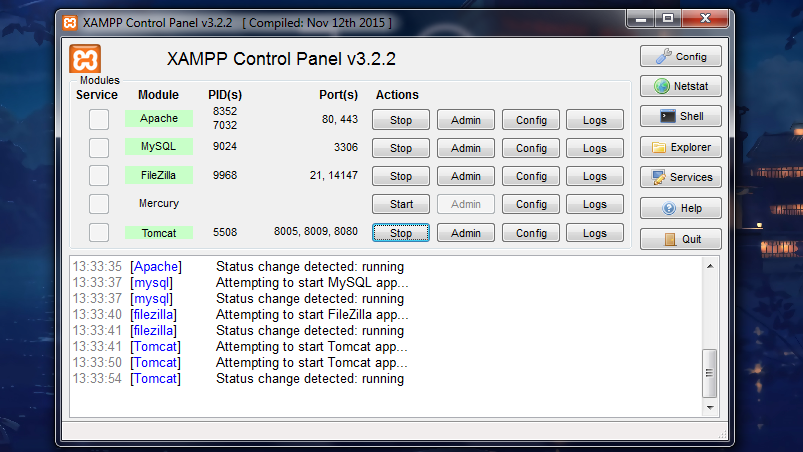
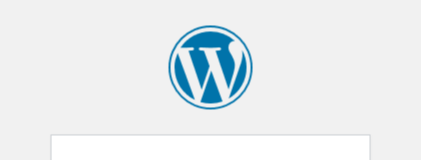
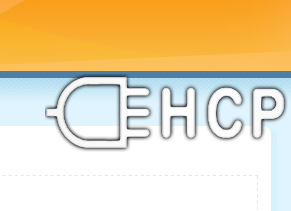
Satu Komentar